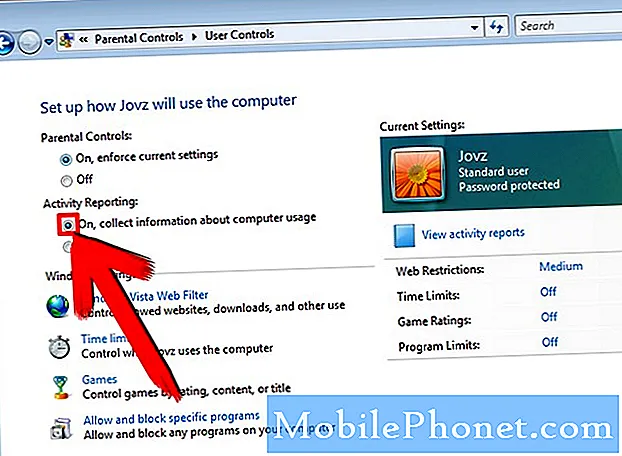Contenido
- La pestaña se apaga después de presionar el ícono de la cámara o si se inclina
- La pestaña se atasca en la pantalla del logotipo de Samsung después de una actualización
- No se pueden eliminar correos electrónicos en Samsung Galaxy Tab 3
- No se pueden instalar aplicaciones en Samsung Galaxy Tab 3 7.0 - Almacenamiento insuficiente
- No se pueden descargar imágenes en el Samsung Galaxy Tab 3
- Problemas para acceder a la cuenta de correo electrónico en un Galaxy Tab 3
- La pantalla parpadea aleatoriamente después de instalar una actualización en el Galaxy Tab 3
- No se pueden descargar archivos a la tarjeta SD externa de forma predeterminada
¡Hola queridos lectores! Bienvenido a la parte seis del núcleo de solución de problemas de Samsung Galaxy Tab 3. Algunos de nuestros amados usuarios de Android están expresando sus problemas enviándonos un correo electrónico que con gusto responderemos lo mejor que podamos. Espero que también pueda encontrar soluciones a sus propios problemas en la solución de problemas que se describe a continuación. No dude en comunicarse con nosotros si necesita más ayuda.

Como de costumbre, puede enviar sus inquietudes a través de [email protected]. Es posible que no podamos responder a todos los correos electrónicos que recibimos, pero tenga la seguridad de que los leeremos todos para que su esfuerzo no sea en vano. Y para aquellos que prefieren comunicarse con nosotros a través de las redes sociales, no dude en publicar sus problemas en nuestro muro de Facebook o en nuestra página de Google+.
Podría haber muchos artículos como este para el Galaxy Tab 3 en las próximas semanas.
—————
La pestaña se apaga después de presionar el ícono de la cámara o si se inclina
Problema:Cada vez que toco el icono de la cámara, la pestaña se cierra. Además, parece que si inclino la tableta sin tocar ningún botón o ícono, también se apaga. He intentado restablecerlo varias veces. La unidad tiene menos de un mes. ¿Algunas ideas? — Craig Penas
Solución de problemas: Hola Craig. Puedo imaginar lo frustrante que es intentar usar la tableta pero luego se apaga en el momento más inesperado. Cuando dijo restablecer, ¿ha realizado un restablecimiento completo en su dispositivo o solo un restablecimiento parcial? Normalmente, un restablecimiento de fábrica o de hardware es la última opción si ninguno funciona. Sin embargo, hizo un gran trabajo al intentar arreglarlo usted mismo. Este proceso generalmente resuelve problemas de software o firmware con la tableta. Dado que no ayudó a aliviar la situación, podemos inferir que el posible culpable es la propia batería. En este punto, debemos abrir su pestaña y restablecer la conexión de la batería a la placa base. Esto ayudará a reactivar la batería y resolverá los reinicios aleatorios. Sin embargo, esto anulará la garantía ya que estamos manipulando el dispositivo. Mencionaste que tiene un mes, así que definitivamente todavía está en garantía. Ahora es su discreción si desea realizar esta solución de problemas o enviar directamente el dispositivo a un centro de servicio certificado de Samsung. A continuación, se explica cómo abrir la pestaña y restablecer la conexión de la batería.
Necesita las herramientas adecuadas para abrir la pestaña. En este caso, se debe utilizar la herramienta de palanca adecuada. Para levantar la parte posterior, debe insertar la herramienta en la unión entre el vidrio y el portaobjetos y luego sacarla con cuidado. Una vez que se quita la cubierta posterior, ubique el enchufe de plástico blanco que conecta la batería a la placa base. Use otra herramienta de palanca para sacar con cuidado el conector. Déjelo desconectado durante treinta segundos y luego vuelva a enchufarlo. Vuelva a colocar la tapa trasera y encienda el dispositivo.
Espero que los pasos anteriores hayan resuelto el problema. De lo contrario, sería aconsejable enviarlo para un reemplazo de batería.
—————
La pestaña se atasca en la pantalla del logotipo de Samsung después de una actualización
Problema:Hola. Quería saber si puedes ayudar por favor. Mi pestaña solicitó una actualización que hice, sin embargo, cuando se apagó y volvió a encenderse, se congela en el logotipo de Samsung. Ya no se carga en la pantalla de inicio. Intenté mantener presionada la tecla de encendido, subir y bajar el volumen, así como el botón de inicio central. Simplemente sigue reiniciando y luego se detiene en el logotipo de Samsung. — Kandis Woodside
Solución de problemas: Hola Kandis. Este problema suele ocurrir si la actualización encuentra una falla en el firmware. Introduce tu pestaña en un ciclo de arranque. Parece que ha intentado hacer un restablecimiento completo en su dispositivo. Aunque esto resuelve principalmente problemas de firmware, este caso es una excepción. Se necesita Odin para resolver esto. Implica arrancar su tableta en modo de descarga e instalar Odin3 en tu PC.
Modo de descarga Se recomienda utilizarlo cada vez que instale una nueva actualización de firmware utilizando Odin. Para que su pestaña sea detectada por Odin cuando en Modo de descarga, debe tener los últimos controladores USB de Samsung instalados en su dispositivo. Después de conectar la pestaña a su PC, debería permitirle actualizar nuevas actualizaciones de software enviando los archivos desde su PC directamente a su tableta.
Para arrancar la pestaña en Modo de descarga, apague el dispositivo primero. Espere cinco segundos antes de mantener presionado el Poder, Hogar y Bajar volumen botón al mismo tiempo. Suelta estos botones cuando veas que aparece el logotipo de Android en la pantalla. Ahora presione el Sube el volumen para confirmar que desea iniciar en Modo de descarga.
Es hora de descargar Odin3 en tu PC. Una vez que esté instalado, expanda el archivo zip y ejecute Odin3 v3.07.exe como administrador haciendo clic derecho en el archivo odin.exe y seleccione Ejecutar como administrador en la lista emergente. Una vez que la aplicación esté abierta, conecte la tableta a su PC usando su cable USB y espere a que "¡Agregue!" y aparecerá un puerto COM pintado de amarillo. Si no aparecieron en la pantalla de su PC, intente actualizar los controladores USB una vez más o conecte la pestaña en un puerto USB diferente (se recomienda el puerto USB en la parte posterior ya que puede dar suficiente energía a la pestaña). Si tiene éxito, su pantalla debería mostrar Odin con la pestaña conectada.
El siguiente paso es Actualice el firmware. Necesita encontrar el firmware adecuado para su tableta según su versión. Puede buscar la versión de firmware adecuada desde aquí. Una vez descargado, expanda el archivo zip y use el .alquitrán o .tar.md5 expediente. Para obtener el tutorial completo sobre cómo actualizar la ROM con el uso de Odin, haga clic aquí.
Espero que encuentre esto útil. No dude en comunicarse con nosotros si tiene alguna inquietud.
—————
No se pueden eliminar correos electrónicos en Samsung Galaxy Tab 3
Problema:Mi Samsung Galaxy Tab 3 no borra los correos electrónicos de mi bandeja de entrada ni de la papelera. Por favor ayuda. — Jim y Joyce
Solución de problemas: Hola Jim y Joyce. ¿Qué cuenta de correo electrónico específica tiene este problema? ¿O esto está sucediendo con cada configuración de cuenta de correo electrónico en su dispositivo? ¿Aparece un mensaje de error cada vez que intenta eliminar estos correos electrónicos? ¿La opción de eliminación está atenuada o no está disponible? ¿Los ha eliminado con éxito pero sigue volviendo? Le agradeceríamos que nos brinde más detalles para que podamos darle la resolución correcta.
Mientras tanto, podemos probar estos pasos generales de solución de problemas y ver si ayudarían a solucionar el problema. Si no puede encontrar el botón de eliminar, intente navegar debajo del Menú botón que te dará Carpetas como una de las opciones. Ábrelo y busca Bandeja de entrada o Basura en la lista. Abra cada carpeta y marque los mensajes que desea eliminar. También puedes elegir Seleccionar todo si quieres borrar todo. presione el Eliminar en la parte inferior izquierda de la pantalla. Esto debería deshacerse de esos mensajes no deseados.
Otro método es sincronizar su correo electrónico con la versión web. Esto se aplica al cliente de correo electrónico de Android 4.4 KitKat. Debe abrir el cliente de correo en su pestaña y luego tocar la esquina superior izquierda de la pantalla para que aparezca el menú desplegable. Buscar Carpetas opción en la lista, ábrala y seleccione Basura. Una vez que lo tengas abierto, toca el Menú y seleccione el Opciones de sincronización. Ponga una marca de verificación en el Sincronizar esta carpeta caja. En el futuro, cada vez que vacías la papelera o la bandeja de entrada desde el cliente de correo de escritorio, la pestaña se sincroniza y también elimina los mismos correos de su cliente de correo.
Otro truco es ir al Bandeja de entrada o Basura carpeta. En la parte inferior izquierda de la pestaña (sección negra), hay un icono oculto que solo aparece si coloca el dedo sobre él. El icono debería aparecer como tres líneas horizontales. Debes presionar el icono antes de que vuelva a ocultarse. Si ha accedido con éxito, debería darle tres opciones de menú, a saber Tamaño de fuente, Eliminar todo y Configuración. Escoger Eliminar todos y eliminará todos los mensajes de su carpeta.
Algunos usuarios afirman que esto se debe a un error en el sistema de correo de Android. Este error hará que el sistema Android pierda el rastro de la carpeta que guarda los mensajes eliminados, por lo tanto, el sistema no sabrá dónde colocar estos mensajes eliminados, lo que provocaría que dichos correos regresen a la carpeta desde donde se originaron. Consulte este sitio web para obtener más detalles sobre este error y cómo solucionarlo.
La última opción es eliminar la cuenta de correo electrónico específica y comenzar de nuevo. Esto actualiza los servidores de correo y hace que su correo electrónico vuelva a funcionar normalmente. Siga estos pasos sobre cómo eliminar una cuenta de correo electrónico y configurarla nuevamente.
Comuníquese con nosotros con la información necesaria si ninguno de los pasos de solución de problemas anteriores funciona.
—————
No se pueden instalar aplicaciones en Samsung Galaxy Tab 3 7.0 - Almacenamiento insuficiente
Problema:Hola. No puedo instalar aplicaciones en mi Tablet 3 7.0. Dice almacenamiento insuficiente cada vez que intento descargar. El modo para niños descarga aplicaciones sin problemas. Me golpeo la cabeza contra la pared. No es un problema de caché que parece ser el problema común en Internet.¿Me puedes ayudar, por favor? — Carmel Bogdan
Solución de problemas: Hola Carmel. ¿Estás intentando descargar las aplicaciones a tu almacenamiento interno? Tenga en cuenta que su espacio de almacenamiento interno es limitado y está dividido para que haya espacio para los datos del sistema. Esto reducirá en gran medida el espacio disponible para sus descargas personales. En una nota posterior, mencionaste que el modo para niños puede descargar aplicaciones sin problemas. ¿Se refiere a un usuario secundario en la tableta? También existe la posibilidad de que su propia cuenta esté dañada si otras cuentas pueden descargar aplicaciones correctamente. Intente borrar la caché de cada aplicación instalada en su propia cuenta de usuario. Después de limpiarlo, realice un restablecimiento parcial del dispositivo. Puede hacer esto manteniendo presionada la tecla de encendido durante diez segundos o hasta que la pantalla se apague. Espere un par de minutos y luego vuelva a encenderlo. Si esto no ayudó, puede considerar eliminar su cuenta de usuario y luego volver a configurarla. Para eliminar una cuenta de usuario, puede ir a Configuración> General> Usuarios luego seleccione la cuenta de usuario que desea eliminar. Tenga en cuenta que esto eliminará todo, incluidas las aplicaciones instaladas y la configuración personalizada, pero en el lado positivo, el problema de almacenamiento se resolverá ya que estamos seguros de que esto tiene algo que ver con su cuenta de usuario.
—————
No se pueden descargar imágenes en el Samsung Galaxy Tab 3
Problema:Mi pestaña no descargará ninguna imagen. Continúa diciendo "descargando ... comenzando ...", sin embargo, no se muestra ninguna flecha en la barra de tareas y la descarga no se está produciendo. Intenté realizar la solución que involucra a Play Store que mencionaste en el sitio web sin suerte. ¿Tiene alguna sugerencia sobre qué hacer a continuación? Gracias. — Dean Ryan
Solución de problemas: Hola Dean. Esto realmente podría ser un dolor de cabeza, especialmente si ha intentado la descarga varias veces. Solo para aclarar, ¿qué imágenes estás intentando descargar? ¿De dónde proceden?
Si está intentando guardar una imagen de la web en una carpeta local en su pestaña, todo lo que tiene que hacer es mantener presionada la imagen hasta que aparezca un menú emergente. Una de las opciones del menú emergente es Guardar imagen. Una vez que haga clic en él, la imagen se almacenará en el Carpeta de descargas en tu pestaña. Puede ver esta imagen de la Galería en la Descargar álbum.
Si está intentando descargar una imagen de Google Play Store, la opción de descarga está disponible en la pantalla. Le mostraría un signo de carga si todavía hay descargas pendientes. Una vez que se completen, su imagen debería comenzar a descargarse. Para ver todos los archivos descargados, simplemente acceda al Gestor de descargas por debajo Configuración> General> Administrador de aplicaciones. También puede eliminar archivos de esta carpeta si desea liberar algo de espacio. Espero que esto ayude.
—————
Problemas para acceder a la cuenta de correo electrónico en un Galaxy Tab 3
Problema:Hola. Tengo un Galaxy Tab 3.0 (8GB) que compré hace un año. Ahora comenzó a tener problemas para ingresar a mi cuenta de correo electrónico para acceder a todo, incluidos correos antiguos, borradores, correo no deseado, etc. No sucede nada si intento abrir mi aplicación de correo. La única forma de acceder a él es si llega un correo electrónico nuevo y pasa por la página principal, pero no por el icono de mi correo electrónico principal. Espero que esto tenga algún sentido. Estoy desesperado por obtener información de algún tipo sobre cómo solucionarlo. Por favor ayuda si puedes. Apreciamos mucho su tiempo y consideración. — Carolyne
Solución de problemas: Hola Carolyne. Esto realmente puede ser una molestia, especialmente si desea revisar algunos correos y no llega ningún correo nuevo. Parece que la aplicación de correo en su pestaña está dañada. ¿Qué cliente de correo electrónico específico estás usando? El correo electrónico se gestiona en el Samsung Galaxy Tab mediante dos aplicaciones, a saber Gmail y el regular Correo electrónico. los Gmail La aplicación es únicamente para su cuenta de correo electrónico de Google mientras Correo electrónico La aplicación es utilizada por clientes de correo que no son de Gmail, como Yahoo Mail o Live Mail. Cada una de estas aplicaciones tiene un acceso directo en la pantalla de inicio. Si es el acceso directo el que no funciona, intente abrir la aplicación de correo específica en Configuración> General> Administrador de aplicaciones para aislar aún más el problema. Si se abre correctamente desde allí, significa que el acceso directo está dañado. Puede eliminar el acceso directo de la pantalla de inicio presionando prolongadamente el icono y luego arrástrelo al icono de la papelera que aparecerá en la pantalla. A continuación, puede crear un nuevo atajo para él. Si la aplicación de correo no se abre incluso desde el Gestor de aplicaciones, entonces hay un problema con la propia aplicación. Puede borrar su caché y luego intentar abrirlo. Si aún no funciona, eliminar dicha aplicación de correo resolverá el problema. Puede desinstalar la aplicación desde abajo Gestor de aplicaciones luego vuelva a instalarlo desde Google Play Store. Sus cuentas de correo electrónico deberían seguir existiendo, ya que solo estamos eliminando la aplicación, pero no su contenido. Háganos saber si esto funciona para usted.
—————
La pantalla parpadea aleatoriamente después de instalar una actualización en el Galaxy Tab 3
Problema:Hola. Acabo de revisar su sitio web porque tengo problemas con el Samsung Galaxy y noté su dirección de correo electrónico y le dije que le informara de cualquier problema. De hecho, estoy usando un Galaxy Tab 3 10.1 (modelo GT P5210), así que espero que mi problema siga siendo relevante. Android instaló una actualización en este modelo hace aproximadamente una semana y, desde entonces, he tenido casos aparentemente aleatorios en los que la pantalla simplemente se apaga y luego se enciende nuevamente aproximadamente medio segundo después. Parece que solo sucede cuando el teclado o algún otro menú está en la pantalla, lo que me lleva a sospechar que hay un problema con la GPU, siempre que haya una superposición en la pantalla, como el teclado. Intenté desactivar Smart Stay y Auto Brightness. Anoche hice un restablecimiento de fábrica (tanto un restablecimiento parcial como luego un restablecimiento completo más un borrado de caché) pero el problema regresó mientras completaba los formularios para inicializar el dispositivo nuevamente, así que estoy bastante seguro de que es un problema de firmware. que cualquier conflicto de software. El problema de parpadeo ocurre en cualquier aplicación: correo electrónico, Play Store, Chrome, etc. Si estoy escribiendo a mitad de palabra, parece que todavía se registran los toques de la pantalla mientras la pantalla está apagada. Antes de esta actualización, también tuve problemas con la pantalla parpadeando a quizás 50 Hz por la noche cuando la luz de fondo estaba atenuada. Lo había dejado como pulso de luz de fondo con modulación y lo ignoré, pero a la luz de lo que he leído en varios foros, creo que es más probable que sea un problema común. También tuve algunos casos extraños en las semanas antes de Navidad en los que la pantalla aparentemente se envolvería de un lado a otro de la pantalla (es decir, una franja vertical de aproximadamente 1 cm desde la izquierda de la pantalla aparecería hacia el lado derecho de pantalla), y todo lo demás se desplazó a la izquierda en la misma cantidad. Sin embargo, las teclas del teclado aún parecían estar en sus lugares originales, por lo que el punto de registro táctil en la pantalla ya no estaba alineado con la imagen desplazada.
¿Que piensas? Estoy a punto de llamar al centro donde lo compré porque tiene menos de 12 meses, pero esta empresa es conocida por echar la culpa, así que si es un conocido (o semi conocido: no he podido encontrar cualquiera que tenga el mismo problema), entonces me gustaría estar armado con los hechos antes de tratar con ellos. Gracias. – Nathan Lynx Traveller
Solución de problemas: Hola Nathan. Gracias por dar una descripción detallada de su preocupación. Un restablecimiento completo normalmente resuelve problemas como este. Dado que no ayudó a resolver el problema, existe una mayor probabilidad de que tenga un error de firmware / hardware que un problema técnico en su software. Su pantalla LED puede haberse visto afectada después de la actualización. No ha habido ningún informe sobre esto con otros usuarios. El problema más común informado es un bucle de arranque en el sistema. En este caso, repararlo es la solución más viable. La garantía del fabricante de este dispositivo es de un año, por lo que aún está cubierto, ya que mencionó que tiene menos de 12 meses. Recomendamos enviarlo al centro de servicio certificado de Samsung en lugar de a su minorista, ya que pueden reparar o reemplazar sus piezas si es necesario.
—————
No se pueden descargar archivos a la tarjeta SD externa de forma predeterminada
Problema: Acabo de comprar un Samsung Galaxy Tab 3 Jelly Bean. No le permitirá descargar a la tarjeta SD de forma predeterminada. ¿Hay alguna solución para esto? Quiero la de 12 pulgadas la próxima vez pero con KitKat como versión de Android. Los consumidores no están contentos con este cambio porque estamos privados de nuestro control del dispositivo. Si hay aplicaciones para esto, ¿hay algo que pueda recomendar que sea lo suficientemente simple para una persona mayor? Gracias. — Catalina
Solución de problemas: Hola Katherine. Gracias por comunicarse con nosotros con respecto a este asunto. De hecho, muchos usuarios de Android expresan su frustración en esta actualización que Google aplicó en su sistema. Por inconveniente que pueda parecer, su máxima prioridad es su seguridad. Lo han hecho de esta manera para que las aplicaciones de terceros no tengan la libertad de instalar en su dispositivo que puedan contener virus o malwares. Dado que las aplicaciones ya no pueden escribir en cualquier lugar que deseen, tampoco podrán comprometer su información personal (si la hubiera) almacenada en otras carpetas.
La mayoría de los usuarios recomendaron una raíz para que pueda volver a una versión anterior de Android que permite descargar archivos a su tarjeta SD. Una raíz también le permitirá instalar una aplicación de terceros que otorga acceso a la tarjeta SD externa. Eso es si no le importa perder la garantía de la pestaña y no le importa la seguridad de su archivo. Otra solución a esto es una transferencia manual de los archivos de la memoria interna a su almacenamiento externo. Puede mover estos archivos utilizando una aplicación de administración de archivos gratuita de Google Play Store (por ejemplo, ES File Explorer File Manager, Tomi File Manager, File Explorer, etc.). Estas aplicaciones son fáciles de usar y fáciles de entender. ¡Espero que esto ayude!
————————————-
Comprometerse con nosotros
No dude en enviarnos sus preguntas, sugerencias y problemas que haya encontrado al usar su teléfono Android. Admitimos todos los Android que están disponibles en el mercado hoy. Y no se preocupe, no le cobraremos ni un centavo por sus correos electrónicos. Envíenos un correo electrónico a través de [correo electrónico protegido] en cualquier momento. Leemos todos los correos electrónicos, pero no podemos garantizar una respuesta. Por último, si pudimos ayudarlo, ayúdenos a correr la voz compartiendo nuestras publicaciones con sus amigos o visite nuestra página de solución de problemas.